本篇文章给大家带来的内容是介绍JAVA项目服务器如何部署?项目服务器的部署步骤。有一定的参考价值,有需要的朋友可以参考一下,希望对你们有所帮助。
1.下载 Java JDK
搜索jdk下载,然后进入JAVA官方网站jdk下载页,选择自己的对应的操作系统,点击下载:https://www.oracle.com/technetwork/java/javase/downloads/jdk8-downloads-2133151.html
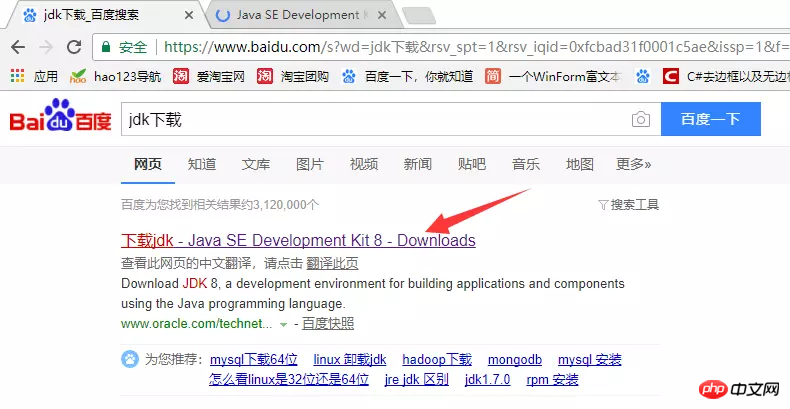
下载对应的版本:
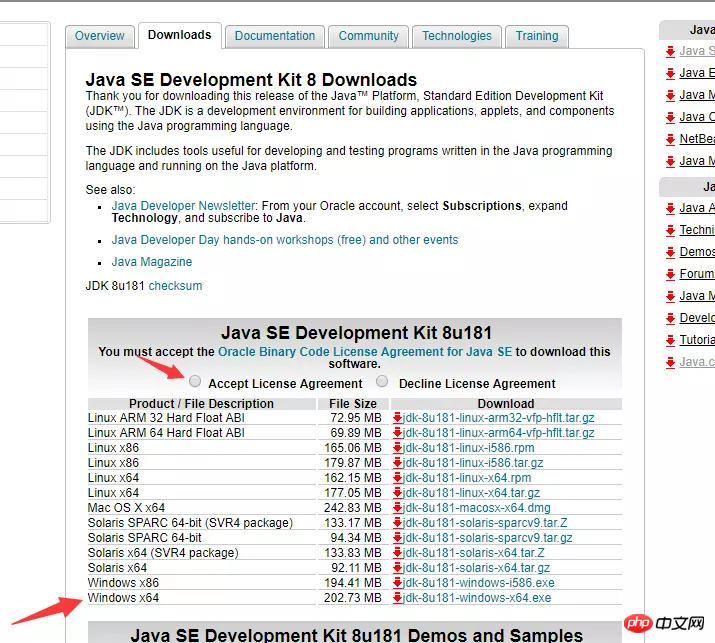
2.安装JDK
这一步全默认选择一直点击下一步next就可以了(注意路径C盘)。
3.安装完成后配置java环境变量
(1)计算机→属性→高级系统设置→高级→环境变量
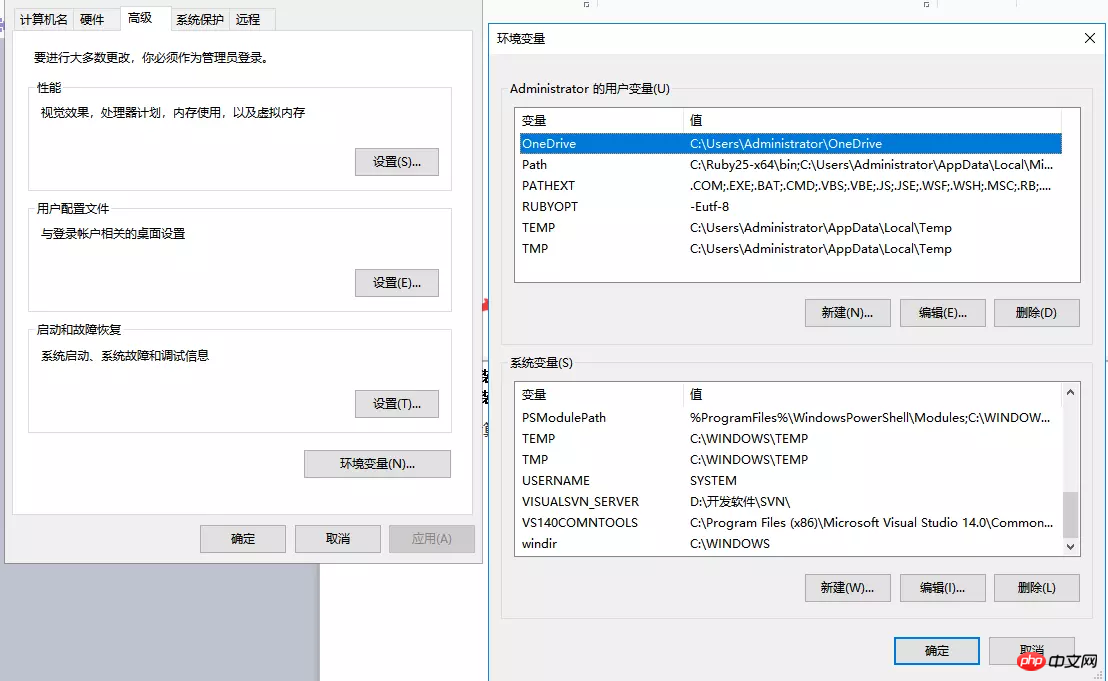
(2)系统变量→新建 JAVA_HOME 变量

(3)系统变量→寻找 Path 变量→编辑→编辑文本
在变量值最后输入%JAVA_HOME%\bin;%JAVA_HOME%\jre\bin;
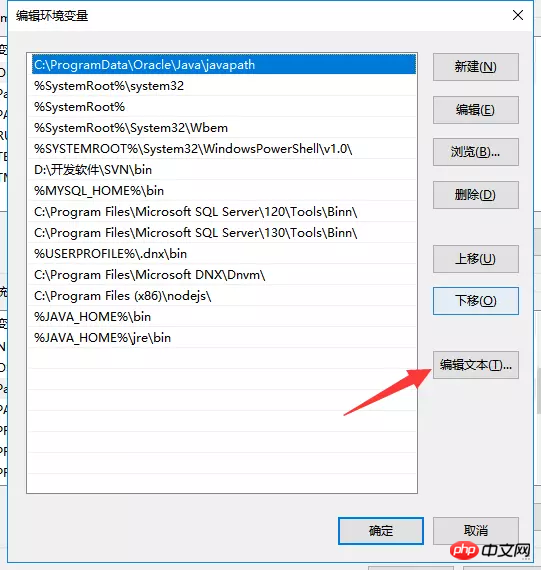
(4)系统变量→新建 CLASSPATH 变量
变量值填写:.;%JAVA_HOME%\lib;%JAVA_HOME%\lib\tools.jar(注意最前面有一点)
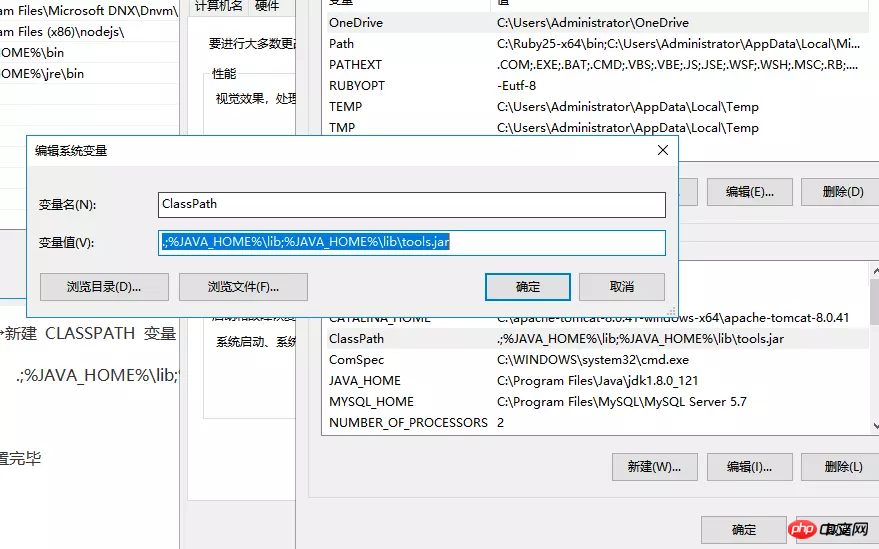
系统变量配置完毕.
3.下载tomcat免安装版,并且配置tomcat环境变量
(1)下载tomcat(https://link.juejin.im/?target=https%3A%2F%2Ftomcat.apache.org%2Fdownload-80.cgi),选择8.0.53点击zip,下载的zip直接解压到任意盘记住路径
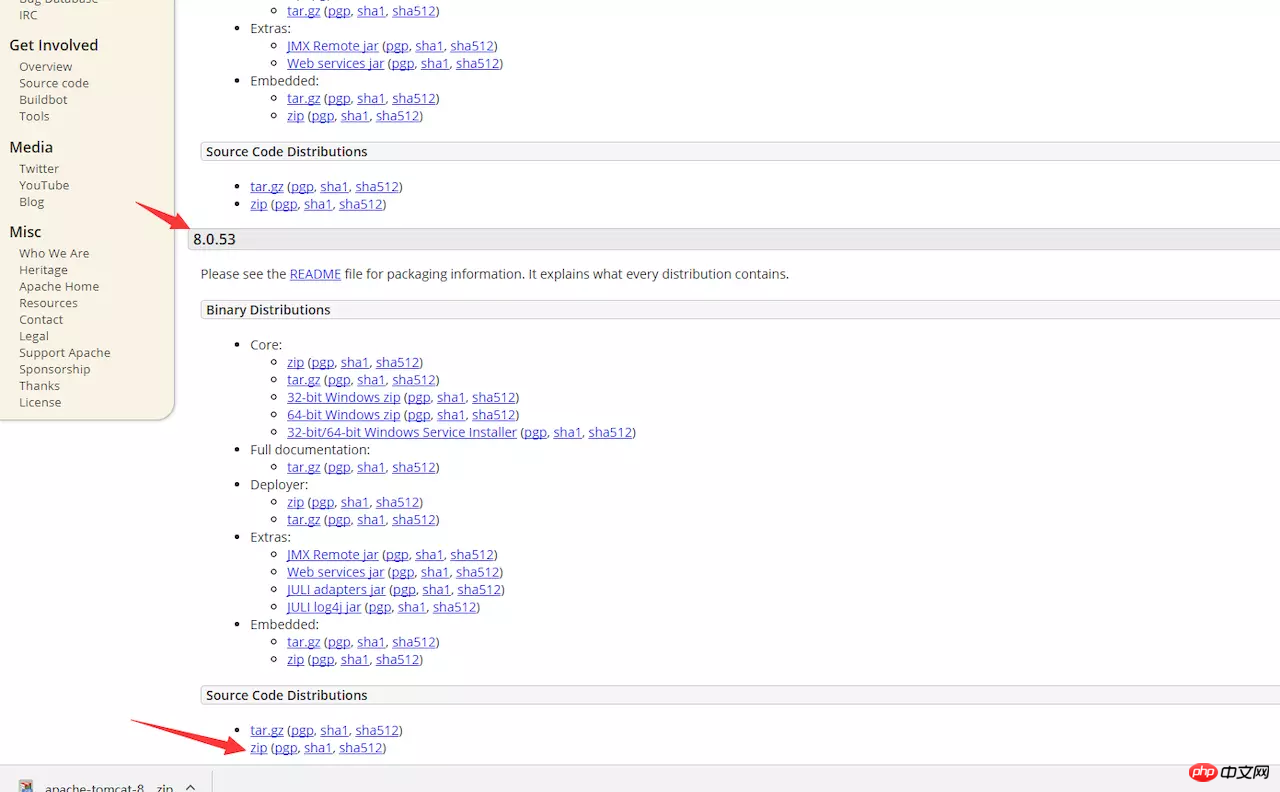
(2)新建系统变量名CATALINA_HOME,值tomcat的安装路径

(3)找到Path变量在值里面添加%CATALINA_HOME%\lib;%CATALINA_HOME%\bin
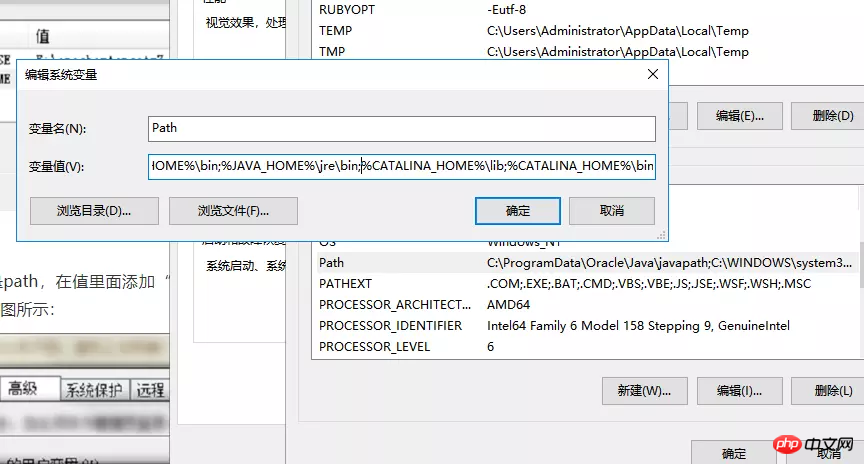
!!到此就全部配置成功了.
4.部署项目
(1)
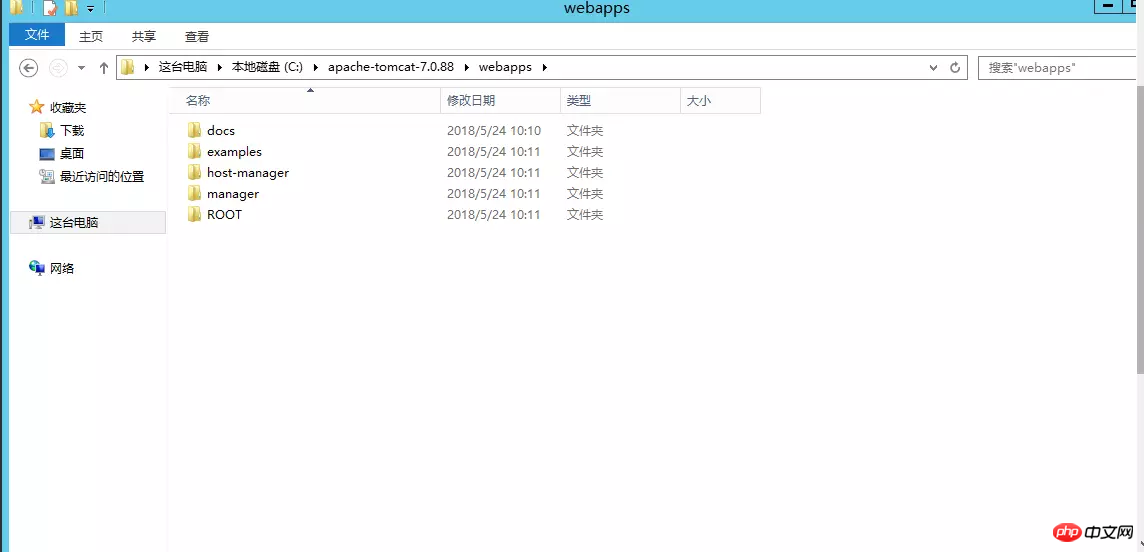
(2)
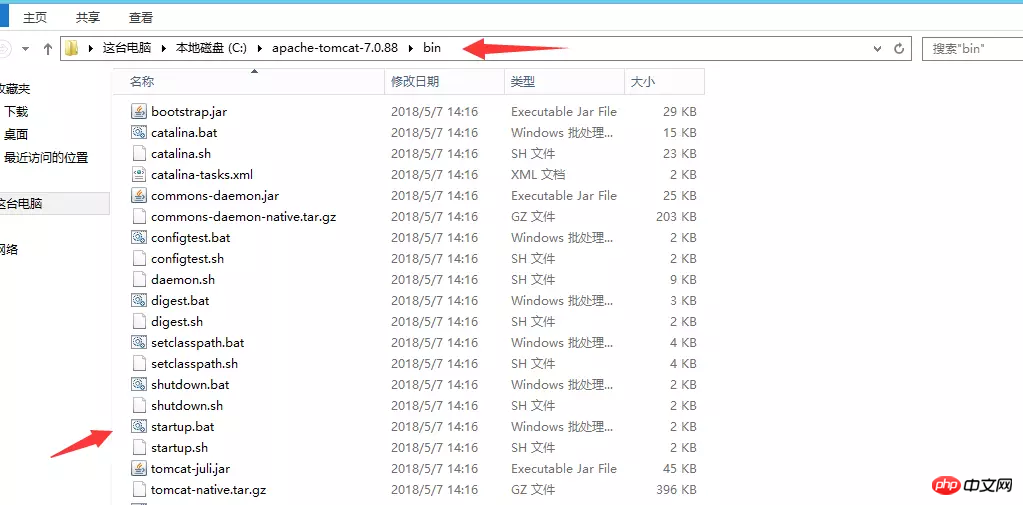
找到webapps文件夹将项目的war包拷贝到这里,找到bin文件夹下面的startup.bat启动服务就会自动译。





















 2818
2818











 被折叠的 条评论
为什么被折叠?
被折叠的 条评论
为什么被折叠?








